من اخیراً تمام عکسهایم را در رایانهام از دست دادهام که توسط بدافزار مورد حمله قرار گرفت. خاطرات گرانبهایی بود که در طول سالها جمع آوری کرده بودم. آیا راهی هست که بتوانم آن عکس ها را پس بگیرم؟» در این مطلب از سلام دنیا درباره نحوه بازیابی تصاویر پاک شده توسط ویروس و نرم افزار بازیابی عکس صحبت خواهیم کرد. با ما همراه باشید.
علت خراب شدن عکس و حذف آنها
ممکن است قربانی بدافزاری شوید که به عنوان یک ایمیل واقعی پنهان شده است یا ممکن است یک فایل exe مخرب دانلود کرده باشید. بدافزار می تواند در هر زمان به رایانه شما حمله کند. ما شما را نمی ترسانیم، اما بیش از یک میلیارد برنامه بدافزار وجود دارد و بیش از 560000 نوع جدید شناسایی شده است. 3.2 میلیارد حمله بدافزار تنها در نیمه اول سال 2020 ثبت شده است. با کنار گذاشتن نکات بی اهمیت، اگر بخواهید عکس های پاک شده توسط ویروس، بدافزار یا هر تهدید مخربی را بازیابی کنید، چه کاری انجام می دهید؟ در این پست، تمام احتمالات بازیابی عکسهایی را که ممکن است یک ویروس حذف کند، بررسی میکنیم.
حتما بخوانید: 25 مورد از بهترین آنتی ویروس ها و روش های مقابله با بدافزار
نرم افزار آنتی ویروس
اولین مرحله: از نرم افزار آنتی ویروس استفاده کنید.
قبل از اینکه ادامه دهید و روشهای مختلف را برای بازیابی عکسهای حذف شده توسط بدافزار امتحان کنید، باید مطمئن شوید که در حین نجات تصاویر خود، هیچ ویروس یا تهدید مخرب دیگری به رایانه شخصی یا لپتاپ شما برخورد نمیکند. بنابراین، زمانی که در حال بازیابی تصاویر هستید، یک برنامه آنتی ویروس را فعال نگه دارید. برای مثال آنتی ویروس T9 یکی از سبکترین و در عین حال قدرتمندترین آنتیویروسهای موجود است. در اینجا به این دلیل است که در هنگام مقابله با تهدیدات مخرب از هر نوعی باید با آن در نظر گرفت.
- پایگاه داده آنتی ویروس T9 به طور منظم به روز می شود تا بتواند با هر گونه تهدید مخرب مداوم مقابله کند.
- حفاظت در زمان واقعی در برابر تهدیدات موجود و در حال ظهور، از جمله تهدیدات روز صفر.
- محافظت از وب که شما را از وب سایت های مشکوک و احتمالاً مخرب دور نگه می دارد
- حفاظت بر اساس تقاضا برای حذف تهدیدات از رایانه شخصی.
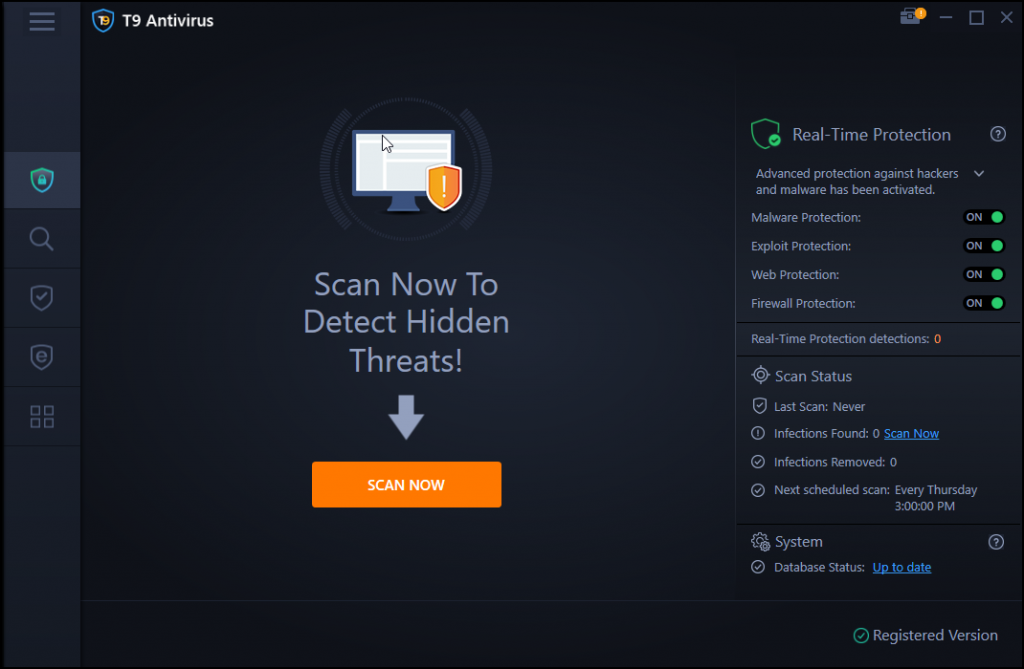
ما یک پست مفصل را پوشش داده ایم که در آن ویژگی ها، قیمت، نحوه استفاده از آن و جنبه های مختلف دیگر را ارزیابی کرده ایم. می توانید پست را در اینجا بررسی کنید.
برگرداندن فایل های پاک شده توسط آنتی ویروس
اکنون که نرمافزار آنتیویروس را در اختیار دارید، میتوانید راههای موثری را برای بازگرداندن عکسهای پاکشده خود دنبال کنید.
حتما بخوانید: روش ترمیم، تعمیر و بازیابی عکسهای خراب شده JPEG ویندوز 11
1.برای بازیابی تصاویر پاک شده از دستور CMD استفاده کنید.
انواع مختلف ویروس ها و سایر تهدیدات مخرب عکس های شما را در جایی در هارد دیسک پنهان می کنند و به طور کامل غیرقابل دسترس می شوند. در چنین حالتی می توانید دستور CMD را در Command Prompt خود اجرا کنید. ممکن است ابتدا بخواهید از درایوی که عکس های خود را از آنجا گم کرده اید یادداشت کنید. پس از آن، روش صحیح اجرای دستور در زیر ذکر شده است.
1. cmd را در نوار جستجوی ویندوز تایپ کنید.
2. از سمت راست روی Run as administrator کلیک کنید.
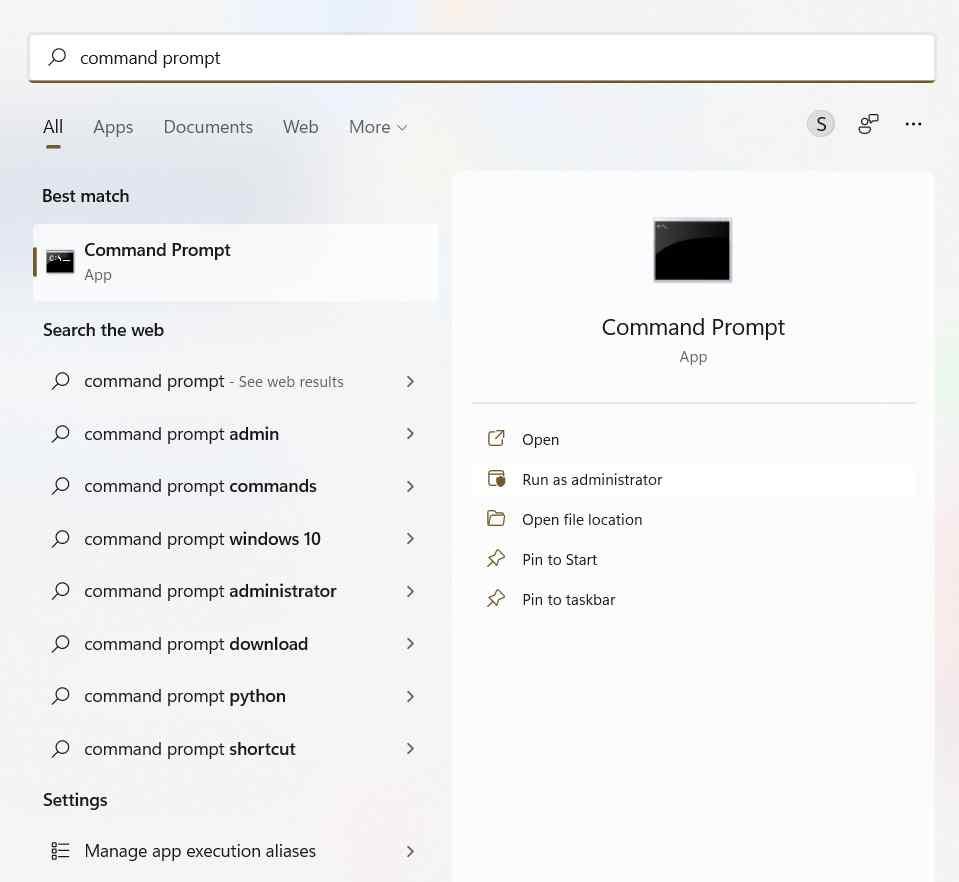
3.هنگامی که Command Prompt باز شد، دستور زیر را تایپ کنید.
*.*\:attrib -h -r -s /s /d F
در اینجا حرف F نشان دهنده حرف درایو شماست. همانطور که در تصویر زیر نشان داده شده است، آن را با حرف درایو از جایی که عکس ها را به دلیل ویروس از دست داده اید، جایگزین کنید.
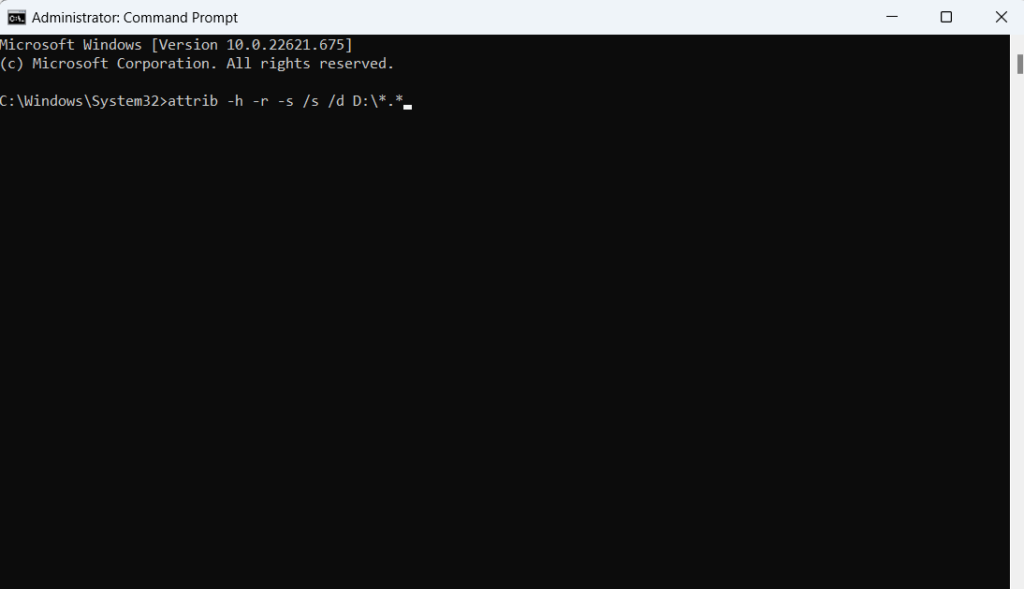
4. کلید Enter را بزنید.پس از تکمیل فرآیند، ویندوز شروع به بازیابی فایل های مخفی می کند که ممکن است شامل عکس های از دست رفته شما نیز باشد.
این مرحله حتی اگر عکسهایی را از درایو USB که تحت تأثیر ویروس قرار گرفته است را گم کرده باشید، قابل اجرا است.
چگونه عکس های خراب شده را درست کنیم
2. برای بازیابی تصاویر پاک شده از ابزار بازیابی عکس استفاده کنید.
همیشه می توانید عکس های حذف شده توسط ویروس یا بدافزار را با استفاده از ابزار بازیابی تصویر بازیابی کنید. Photos Recovery را در نظر بگیرید که یکی از بهترین ابزارهایی است که می تواند به شما در بازیابی تصاویر پاک شده توسط ویروس کمک کند.
حتما بخوانید: ریکاوری و بازیابی فیلم های حذف شده رم و گوشی
نرم افزار بازیابی عکس
Photos recovery چیست؟
Photos Recovery از Systweak یکی از بهترین ابزارهای بازیابی برای بازیابی فایل های رسانه ای است که فقط به عکس ها محدود نمی شوند بلکه حتی فیلم ها و فایل های صوتی را نیز محدود می کنند. این ابزار می تواند هر گونه موقعیت از دست دادن داده مانند خطای انسانی، خرابی داده ها، حمله ویروس، قالب بندی تصادفی و بسیاری موارد دیگر را مدیریت کند.
چگونه می توانم عکس های حذف شده را با استفاده از Photos Recovery بازیابی کنم؟
1. Photos Recovery را دانلود، نصب و اجرا کنید.
2. درایوی را که می خواهید عکس های از دست رفته را از آن بازیابی کنید، انتخاب کنید.
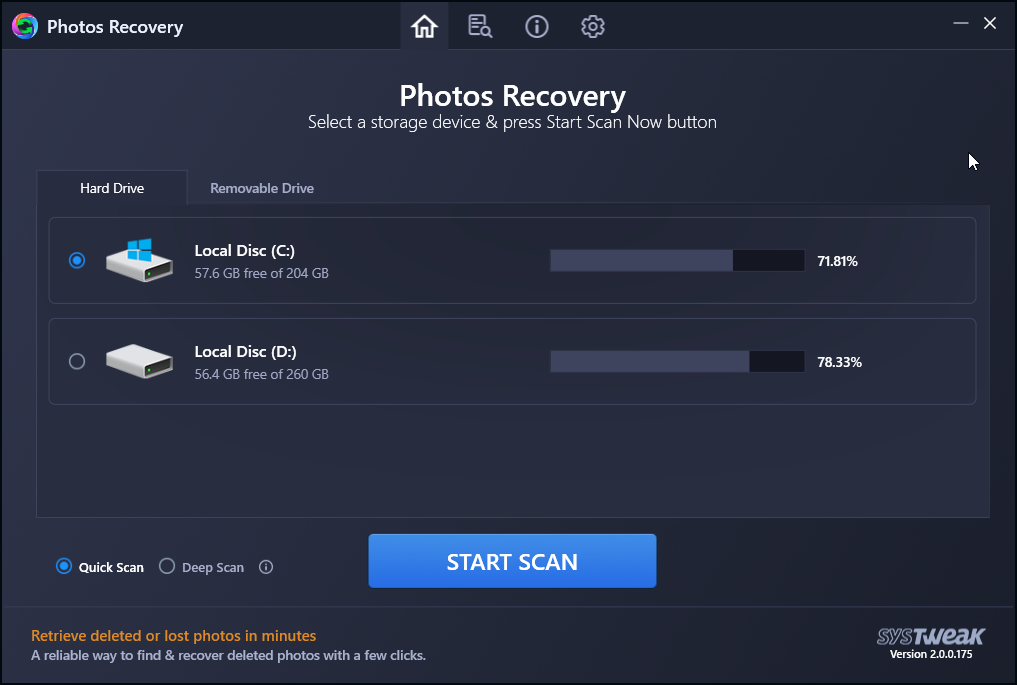
3. عکس هایی را که می خواهید بازیابی کنید انتخاب کنید. حتی میتوانید پیشنمایش عکسها را قبل از تصمیم به بازیابی آنها مشاهده کنید.
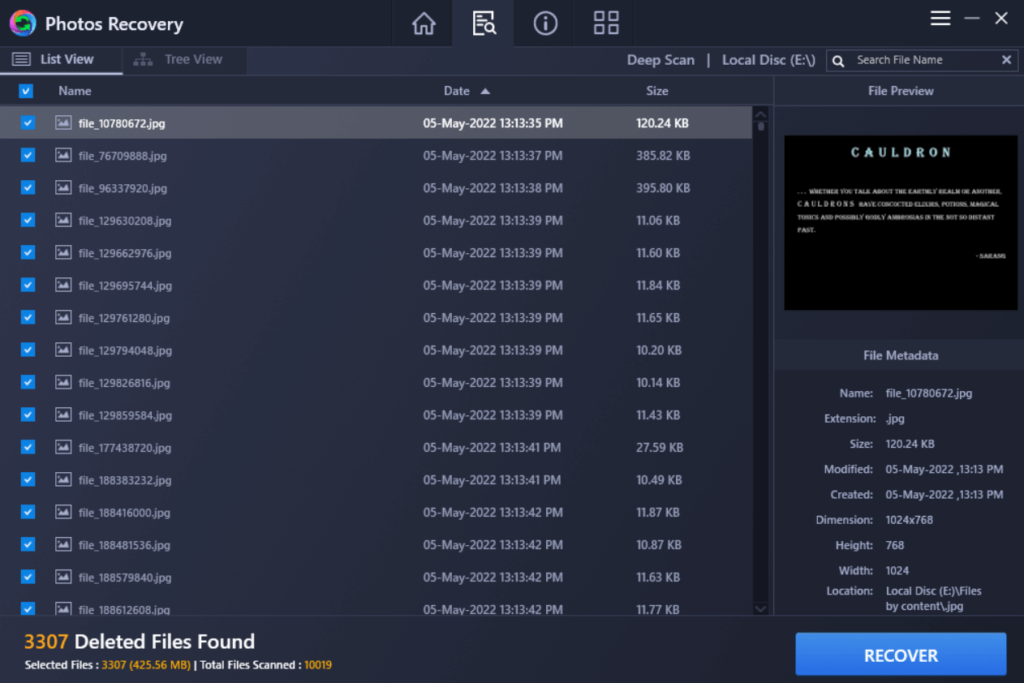
4. روی دکمه Recover از گوشه سمت راست پایین کلیک کنید و درایوی را که می خواهید عکس را در آن ذخیره کنید انتخاب کنید.
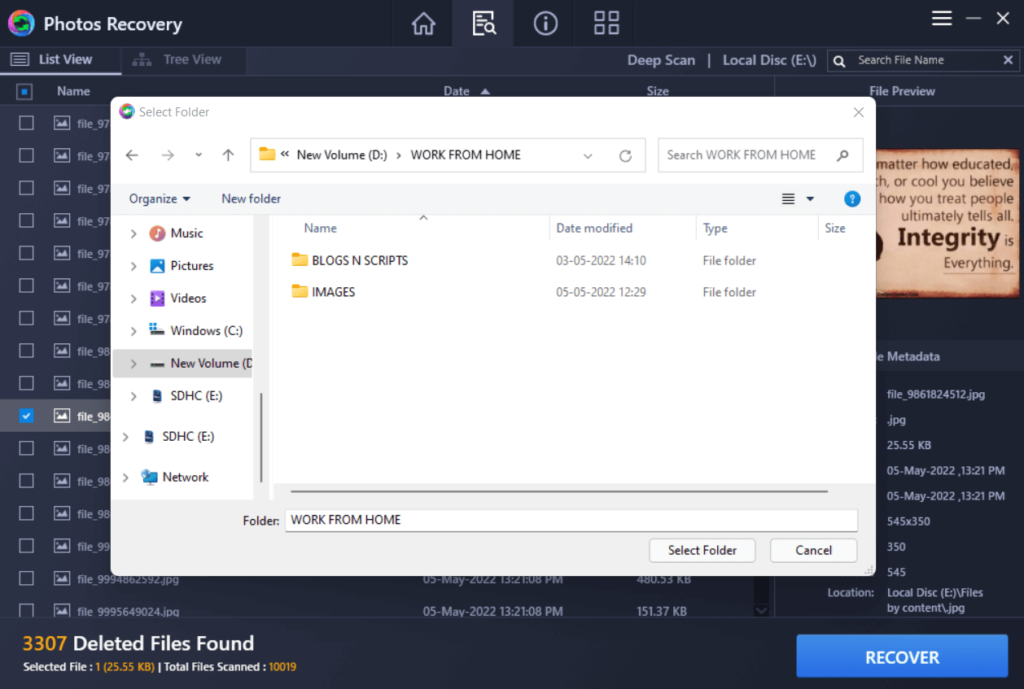
لطفاً توجه کنید: مهم است که عکسها را در درایو/مکانی متفاوت از جایی که در ابتدا حذف شدهاند بازیابی کنید.
دانلود فایل عکس خراب
3. از یک نسخه پشتیبان برای بازیابی عکس های از دست رفته استفاده کنید
هر از چند گاهی ایجاد یک نسخه پشتیبان می تواند بسیار مفید باشد، به خصوص در شرایطی که خاطرات ارزشمند خود را از دست داده اید. اگر در این مفهوم تازه کار هستید یا مطمئن نیستید که چگونه از داده های خود نسخه پشتیبان تهیه کنید، در اینجا نحوه پشتیبان گیری از داده ها به روش صحیح آورده شده است. ما از شما میخواهیم هر از گاهی از اطلاعات خود یک نسخه پشتیبان تهیه کنید و منتظر چنین موقعیتی نباشید. اگر قبلاً با استفاده از ویژگی Windows File History از اطلاعات خود نسخه پشتیبان تهیه کرده اید.
سخن آخر
امیدواریم در بازیابی عکس هایی که در اثر بدافزار گم کرده اید موفق بوده باشید.همچنین از این مطلب لذت برده باشید.
مقالات مرتبط:
آموزش تصویری بازیابی و ریکاوری عکس های پاک شده اندروید
بازیابی فایل پاک شده هنگام کات و پیست


دیدگاه ها